Pokušajte popraviti komprimirane datoteke prije raspakiranja
- ZIP datoteke su komprimirane arhive datoteka i mapa. Problem sa stvaranjem zip datoteka je taj što ponekad dobijete poruku o pogrešci nevažeće zip mape kada ih otvorite.
- U većini slučajeva ili imate oštećenu mapu ili softver za kompresiju samo radi i treba ga ponovno pokrenuti.
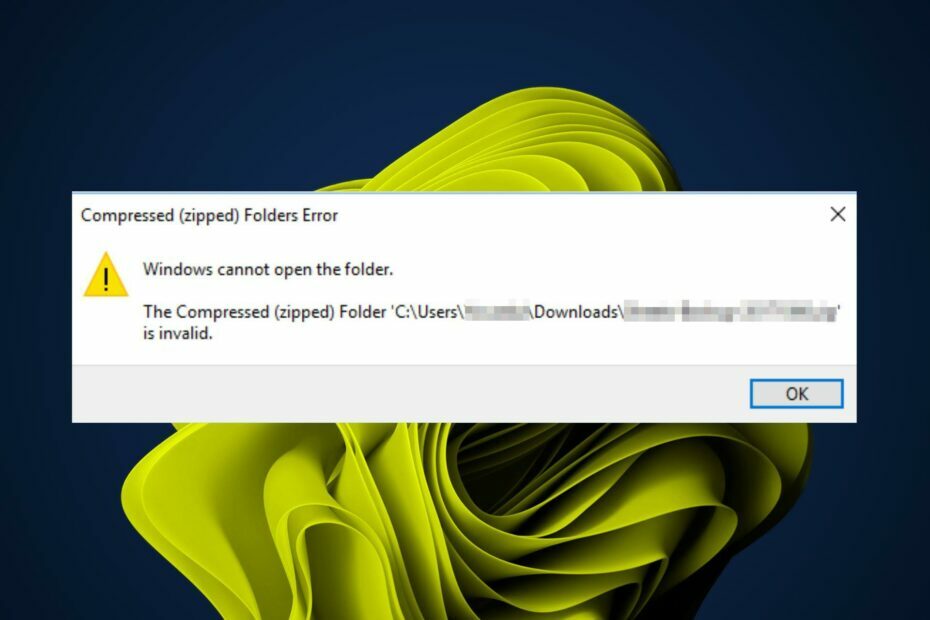
xINSTALIRAJTE KLIKOM NA PREUZMI DATOTEKU
Fortect je alat za popravak sustava koji može skenirati cijeli sustav u potrazi za oštećenim ili nedostajućim OS datotekama i automatski ih zamijeniti radnim verzijama iz svog repozitorija.
Poboljšajte performanse računala u tri jednostavna koraka:
- Preuzmite i instalirajte Fortect na vašem računalu.
- Pokrenite alat i Započnite skeniranje
- Kliknite desnom tipkom miša na Popravak, i popraviti ga u roku od nekoliko minuta.
- 0 čitatelji su već preuzeli Fortect ovog mjeseca
Kada je riječ o upravljanju datotekama, svi znamo kako softver za kompresiju datoteka dobro dođe. Možete jednostavno slati i preuzimati velike datoteke u rekordnom vremenu. Problem se pojavljuje kada pokušate pristupiti komprimiranoj mapi, ali dobijete pogrešku.
Neki korisnici Windowsa navode da je nakon preuzimanja komprimirane mape nemoguće pristupiti kasnije. Dobivaju poruku da je komprimirana mapa nevažeća. Pa zašto se to događa? Može li se to popraviti? Evo naših odgovora.
Zašto moja zip datoteka kaže da nije valjana?
Neki od najčešćih razloga zašto vaša zip datoteka prikazuje nevažeću poruku o pogrešci uključuju:
- Oštećen tvrdi disk – Ako postoje loše sektore na vašem tvrdom disku, to može uzrokovati pogreške prilikom stvaranja ili otvaranja datoteka.
- Zastarjeli OS – Ako koristite stariju verziju sustava Windows, postoji velika vjerojatnost da nemate sva najnovija ažuriranja instalirana na vašem računalu.
- Oštećena datoteka – Datoteka je možda bila preuzeto s loše web stranice ili web mjesto specijalizirano za zlonamjerni softver.
- Neusklađenost proširenja – Neke aplikacije neće otvoriti zip datoteke osim ako nisu dodane kao ekstenzija na vašem računalu.
- Nedovoljno prostora za pohranu – Ako na vašem računalu nema dovoljno slobodnog prostora na disku kada pokušate izvucite sve svoje datoteke iz komprimirane mape, stvari mogu poći po zlu prilično brzo.
- Zastarjeli softver – Ako dulje vrijeme niste ažurirali softver za kompresiju, možda neće uspjeti otvoriti ili izdvojiti datoteke zbog problema s kompatibilnošću.
- Virusi/malware – Ponekad ih ima greške u vašem sustavu koji ih sprječavaju u ispravnom izdvajanju određenih vrsta datoteka.
- Nedovoljna dopuštenja – Možda dobiješ pristup komprimiranoj (zipanoj) mapi je odbijen ako nemate dovoljno ovlasti za pristup mapi u kojoj je pohranjena vaša zip datoteka.
Kako mogu popraviti komprimiranu komprimiranu mapu koja nije valjana?
Nekoliko rješenja koja bi vam mogla pomoći da izađete iz ove ruševine uključuju:
- Provjerite imate li najnoviju verziju alata za kompresiju datoteka.
- Provjerite dopuštenja za svoje datoteke i mape kako biste bili sigurni da su ispravna. Također, provjerite koristite li administratorski račun, jer lokalni računi imaju određena ograničenja.
- Uvjerite se da imate dovoljno prostora na tvrdom disku vašeg računala da bi se datoteka raspakirala.
- Promijenite nastavak datoteke. Na primjer, ako ste imali .zip datoteku, preimenujte je u .rar i pokušajte je ponovno otvoriti.
- Pokušajte popraviti oštećene datoteke pomoću CHKDSK uslužni program.
- Ponovno preuzmite datoteke pomoću drugog preglednika.
- Pokrenite Windows Update za instaliranje najnovijih ažuriranja. Ova ažuriranja popravljaju greške i sigurnosne rupe u sustavu Windows.
1. Ponovno pokrenite File Explorer
- Desnom tipkom miša kliknite na svoju Taskbar i odaberite Upravitelj zadataka otvoriti.
- Pronaći Windows File Explorer, desnom tipkom miša kliknite, a zatim odaberite Kraj zadatka.

- Kliknite na Datoteka u gornjem lijevom kutu i odaberite Pokrenite novi zadatak.

- U dijaloškom okviru koji se pojavi unesite explorer.exe Ponovo pokrenuti File Explorer.

2. Pokrenite DISM i SFC skeniranje
- Klikni na traži ikonu na programskoj traci, upišite cmd u traci za pretraživanje i kliknite Pokreni kao administrator.

- Upišite sljedeće naredbe i pritisnite Unesi nakon svakog:
DISM.exe /Online /Cleanup-Image /Restorehealthsfc /scannow
- Ponovno pokrenite računalo.
3. Skenirajte viruse
- pritisni Windows ključ, traži Windows sigurnost, i kliknite Otvoren.

- Izaberi Zaštita od virusa i prijetnji.

- Zatim pritisnite Brzo skeniranje pod, ispod Aktualne prijetnje.

- Ako ne pronađete prijetnje, nastavite s izvođenjem potpunog skeniranja klikom na Opcije skeniranja odmah ispod Brzo skeniranje.

- Kliknite na Kompletno skeniranje za dubinsko skeniranje vašeg računala.

- Pričekajte da proces završi i ponovno pokrenite sustav.
- Što uzrokuje pogrešku plavog ekrana USBSTOR.SYS i kako to popraviti
- rtf64x64.sys: Kako popraviti ovu pogrešku plavog ekrana smrti
- Pogreška 0x800700df: veličina datoteke premašuje ograničenje [popravak]
4. Ponovno instalirajte softver za kompresiju
Ako na računalu nemate instaliranu istu verziju softvera kao osoba koja vam je poslala datoteku, možda neće ispravno raditi.
Savjet stručnjaka:
SPONZORIRANO
Teško se uhvatiti u koštac s nekim problemima s osobnim računalom, posebno kada se radi o nedostajućim ili oštećenim sistemskim datotekama i spremištima vašeg Windowsa.
Obavezno koristite namjenski alat, kao što je Fortect, koji će skenirati i zamijeniti vaše pokvarene datoteke njihovim svježim verzijama iz svog repozitorija.
U nekim slučajevima možda je objavljeno ažuriranje koje je uzrokovalo problem s vašom komprimiranom mapom. Međutim, ponovna instalacija softvera ispočetka često može riješiti ovaj problem i učiniti da vaše komprimirane mape ponovno rade.
5. Pokušajte s drugim softverom za kompresiju datoteka
Ako ponovna instalacija ne uspije, možda ćete morati pokušati upotrijebiti drugi program za kompresiju umjesto onog koji imate. Ovo se može činiti pretjeranim jer većina ljudi koristi samo jedan program za komprimiranje svojih datoteka.
Međutim, ponekad postoje problemi s određenim programima koji mogu uzrokovati ovu vrstu problema s vašim komprimiranim mapama. Ako vam se preuzimanje drugog programa čini pretjeranim, isprobajte mrežne alate za kompresiju.
Također možete pokušati popraviti oštećene komprimirane mape a zatim ih ponovno pokušajte otvoriti. Osim problema sa komprimiranom mapom, moglo bi vas zanimati zaštita lozinkom vaših komprimiranih mapa kako biste spriječili neovlašteni pristup.
To nas dovodi do kraja ovog vodiča, ali nastavite razgovor u odjeljku za komentare u nastavku. Postoji li neki trik koji vam je upalio, a koji smo možda propustili? Podijelite s nama u nastavku.
Još uvijek imate problema?
SPONZORIRANO
Ako gornji prijedlozi nisu riješili vaš problem, vaše računalo bi moglo imati ozbiljnijih problema sa sustavom Windows. Predlažemo da odaberete sveobuhvatno rješenje poput Fortect za učinkovito rješavanje problema. Nakon instalacije samo kliknite Pogledaj&popravi tipku, a zatim pritisnite Započni popravak.
![Kako komprimirati GIF-ove bez gubitka kvalitete [Jednostavni način]](/f/28bda142382590cb248413bb684ae23f.webp?width=300&height=460)
![Kako komprimirati više mapa na Macu [Cijeli vodič] • MacTips](/f/0b95f48a85a72511ecffdf8bdf2e8bee.jpg?width=300&height=460)
